答案:通过集成git可在python网页开发环境实现版本控制。在google Colab中使用个人访问令牌克隆仓库并定期推送;Replit支持github同步与实时协作;jupyter Notebook可结合Git和Jupytext管理代码;配合分支管理、代码规范与敏感信息保护,确保团队高效协作。
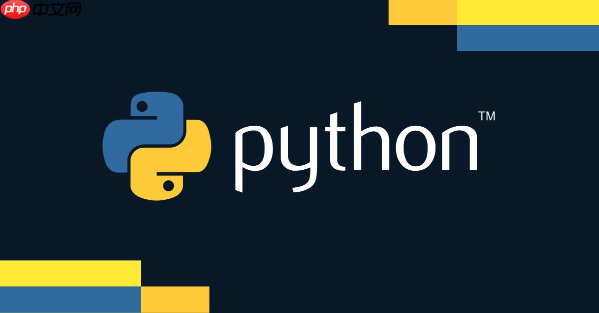
Python网页版如何实现版本控制?
在使用Python网页开发环境(如Jupyter Notebook、Google Colab、Replit等)进行项目开发时,虽然没有本地文件系统的直接操作权限,但依然可以通过集成Git来实现版本控制与团队协作。下面介绍几种常见平台上的Git配置方法和协作开发实践。
1. 在Google Colab中使用Git进行版本控制
Google Colab 是一个基于浏览器的Jupyter Notebook环境,支持运行Python代码并连接到GitHub。
基本操作步骤:
立即学习“Python免费学习笔记(深入)”;
- 在Colab笔记本开头运行命令克隆私有或公开仓库:
!git clone https://github.com/用户名/项目名.git
!git clone https://个人访问令牌@github.com/用户名/项目名.git
- 修改文件后提交更改:
%cd 项目名<br>!git config --global user.email "你的邮箱"<br>!git config --global user.name "你的名字"<br>!git add .<br>!git commit -m "提交说明"<br>!git push origin main
注意: 每次会话结束后Colab的虚拟机将释放,需及时推送到远程仓库。
2. Replit 平台中的Git集成
Replit 提供了完整的在线ide,并原生支持与GitHub同步。
操作方式:
- 打开项目后点击“Import from GitHub”导入已有仓库。
- 启用“Sync to GitHub”功能,可将每次保存自动同步到指定分支。
- 多人协作时,邀请成员通过链接加入实时编辑(类似Google Docs)。
- 也可在Shell中直接使用标准Git命令管理版本。
优势: 实时协作 + 自动保存 + Git同步,适合教学和小团队开发。
3. Jupyter Notebook + GitHub 工作流
如果你在本地或云服务器上运行Jupyter Notebook,可通过以下方式结合Git。
- 将.ipynb文件纳入Git仓库管理,定期提交:
git add notebook.ipynb<br>git commit -m "完成数据分析初稿"<br>git push
提示: 避免提交输出结果(可用nbstripout工具清理)。
4. 协作开发最佳实践
无论使用哪种平台,良好的协作习惯能显著提升开发效率。
- 统一代码风格:使用black、flake8等工具规范格式。
- 分支管理:每人创建特性分支(feature branch),通过Pull Request合并。
- 文档同步:配合README.md和notebook说明记录关键逻辑。
- 定期推送:防止云端环境丢失进度。
- 敏感信息保护:不要在代码中硬编码API密钥,使用环境变量或secrets管理。
总结:尽管Python网页环境缺乏传统开发的完整控制权,但借助Git与GitHub的深度集成,完全可以实现高效版本控制与团队协作。关键是养成及时提交、规范命名、合理分工的习惯。
基本上就这些。


